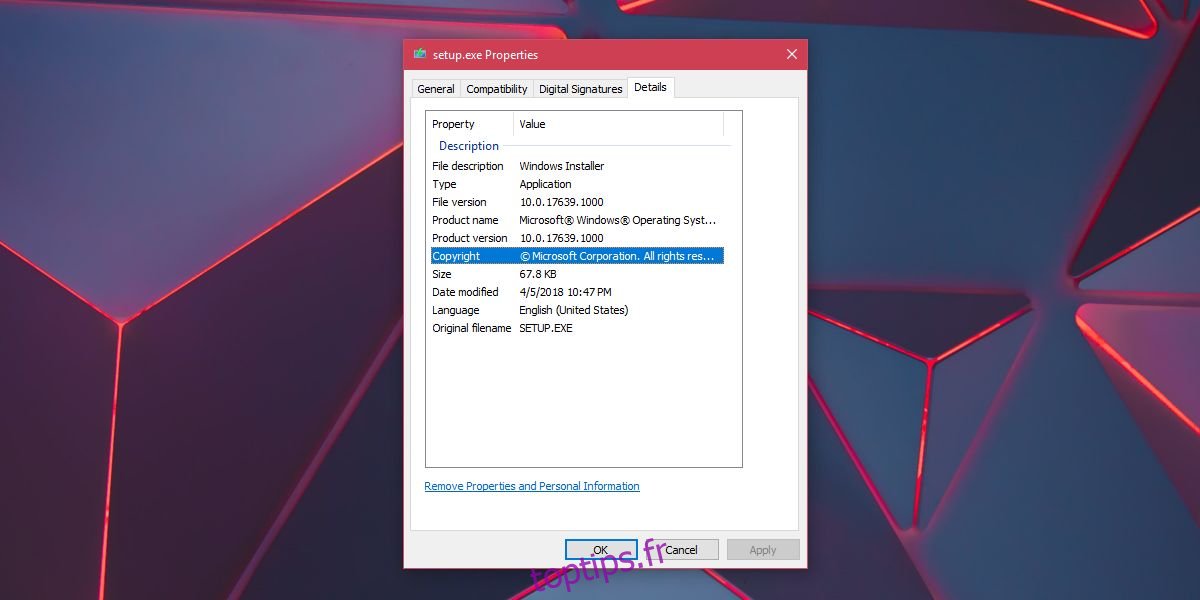Windows 10 est disponible dans plusieurs canaux différents; Production, sortie, anneau lent d’initié, anneau rapide d’initié et saut d’initié d’avance. Tous les canaux ne reçoivent pas toutes les versions. Le canal Production, par exemple, n’obtiendra que la version la plus stable et la plus raffinée d’une build Windows. Vous pouvez télécharger un ISO Windows 10 directement auprès de Microsoft. Si vous disposez déjà d’une version ISO, vous souhaiterez peut-être rechercher la version Windows et la version qu’elle installera. Voici comment vous pouvez vérifier les deux à partir du fichier ISO sans l’installer.
Cela fonctionne sur tous les fichiers ISO Windows. Si vous avez un fichier ISO pour Windows 7 ou Windows 8.1, cette même astuce fonctionnera. Si vous avez déjà gravé le fichier ISO sur une clé USB, vous pouvez toujours utiliser cette méthode pour rechercher la version de Windows et la construire sans installer réellement le système d’exploitation.
Version Windows et construction à partir du fichier ISO
Si vous avez un fichier ISO, cliquez dessus avec le bouton droit de la souris et sélectionnez Monter dans le menu contextuel. Si vous avez déjà gravé le fichier ISO sur une clé USB (et l’avez supprimé), connectez la clé USB à votre système.
Une fois que vous avez connecté la clé USB ou monté le fichier ISO, ouvrez-le et recherchez un fichier nommé setup.exe. Cliquez dessus avec le bouton droit et sélectionnez Propriétés dans le menu contextuel. Accédez à l’onglet Détails où la version et la version de Windows seront répertoriées. Si vous ne savez pas quel Windows il installera, c’est-à-dire Windows 10 ou 7, vous pourrez dire à partir de ce même onglet quelle image ISO de Windows vous avez.
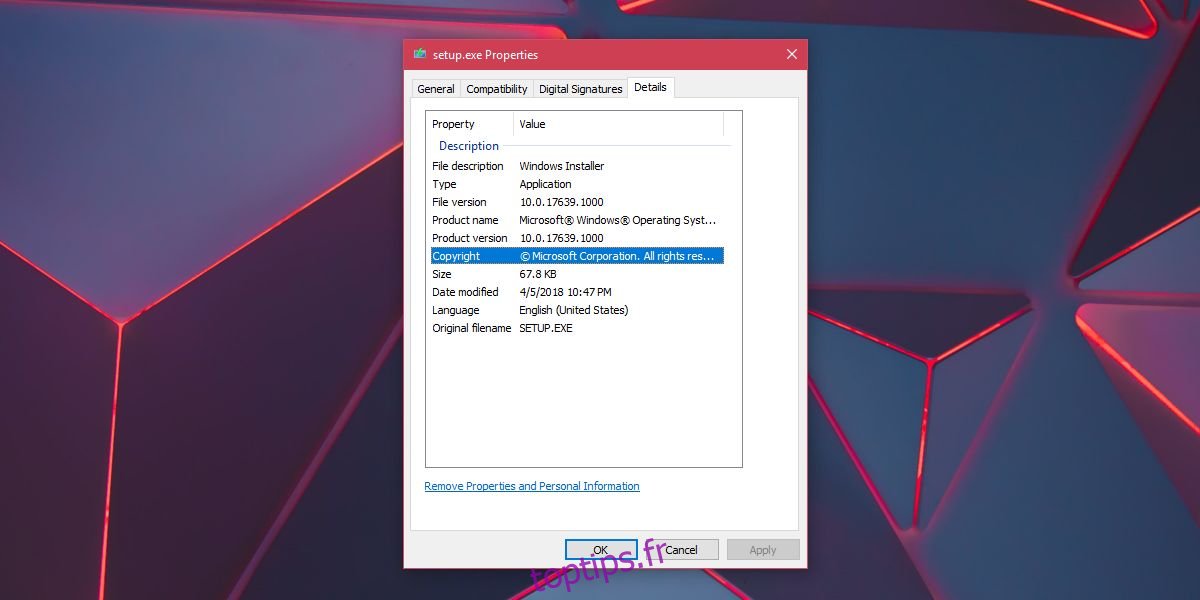
Si le fichier ISO n’a pas été corrompu ou falsifié, les informations que vous voyez dans l’onglet Détails seront exactes. Si vous n’êtes pas sûr de l’authenticité du fichier ISO, vous ne souhaiterez peut-être pas l’utiliser pour installer un système d’exploitation sur votre ordinateur. N’utilisez cette astuce que si vous avez un ISO fiable que vous avez téléchargé vous-même et que les informations seront exactes.
Cette astuce peut ou non fonctionner sur les fichiers ISO pour d’autres systèmes d’exploitation. macOS n’est pas livré sous forme de fichier ISO, mais les distributions Linux le sont. Nous l’avons testé sur un ISO assez ancien pour Ubuntu, mais l’EXE ne disposait pas d’informations sur la version d’Ubuntu qu’il installerait, et de quelle version il s’agissait.
Si vous disposez d’un support d’installation pour un système d’exploitation différent, il aura probablement son propre mécanisme intégré pour vérifier la version ou le numéro de build. Certains fichiers ISO ont la version et le numéro de build dans le nom du fichier, c’est donc un bon endroit à vérifier également.